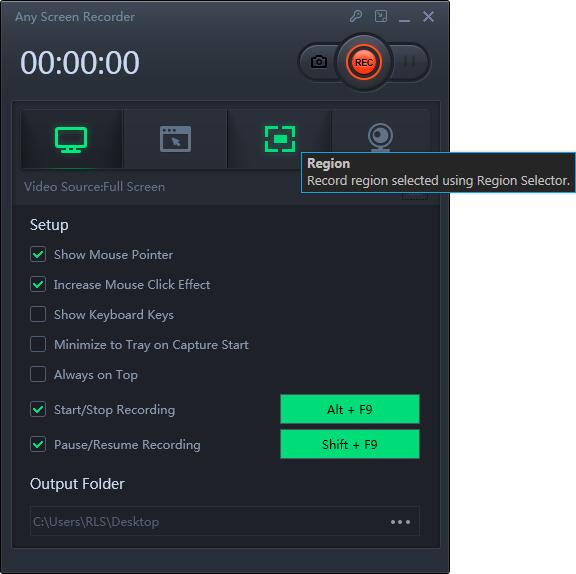Spel opnemen met audio
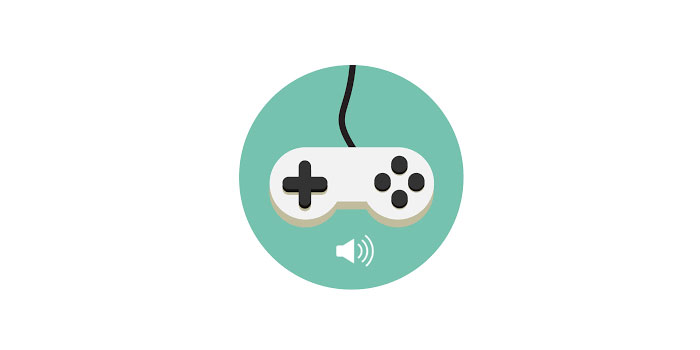
Samenvatting
Denk je dat het opnemen van games en audio moeilijk te bedienen is? Wanneer u deze vraag in Google doorzoekt, krijgt u een paar antwoorden of kunt u geen geschikte pagina vinden om dit probleem op te lossen. Nu de gameplay-video's steeds populairder worden op YouTube of andere videoplatforms, trokken veel bloggers enorme fans van dit soort video's. En vang ook veel ogen op tijdens het opnemen van gameplay-video. Weet jij hoe je games met audio opneemt? Op deze pagina laat ik je de topschermrecorders op Windows zien.
Spel en audio opnemen in Windows
Als je mij vraagt wat de beste game-opname in Windows is, moet mijn antwoord Game Screen Recorder zijn. Sinds deze software in juli van dit jaar werd gepubliceerd, heeft Any Screen Recorder veel aandacht gekregen. Voor deze software zijn veel opnamefuncties ingebouwd, zoals video, audio, webcam en game opnemen. Met deze functies kunnen gebruikers zoomvergaderingen opnemen, face cam-video's opnemen, gameplay-video's met audio opnemen en nog veel meer.
Met dit programma heeft het ook een geavanceerde bewerkingsfunctie; gebruikers kunnen de opnamevideo bewerken, zoals tekst in de video toevoegen, de videolengte inkorten, watermerk toevoegen en meer. Vooral de game-opnamefunctie, voor deze functie ondersteunt u niet alleen het opnemen van de gameplay met audio, maar ondersteunt u ook het spelscherm met uw gezicht.
De stappen voor het opnemen van games en audio met Game Screen Recorder
Stap 1: Start het spel dat u wilt opnemen en open vervolgens de Any Screen Recorder. Klik op de "Record Game" -knop om in de game-opname te komen.
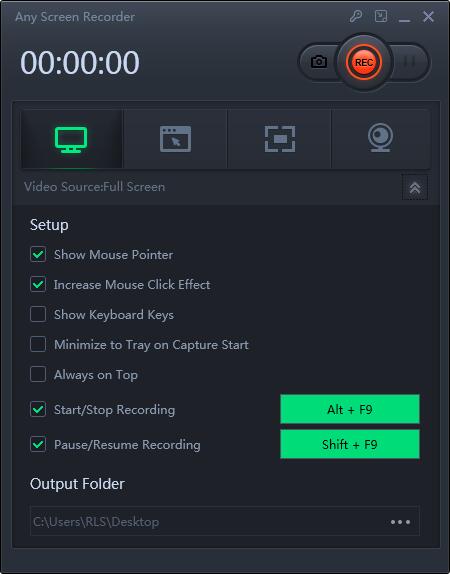
Stap 2: Vervolgens kunt u de framesnelheid van de opname en het type opnamegeluid selecteren. Als u klaar bent met bewerken, klikt u op de knop "REC" om de opname te starten.
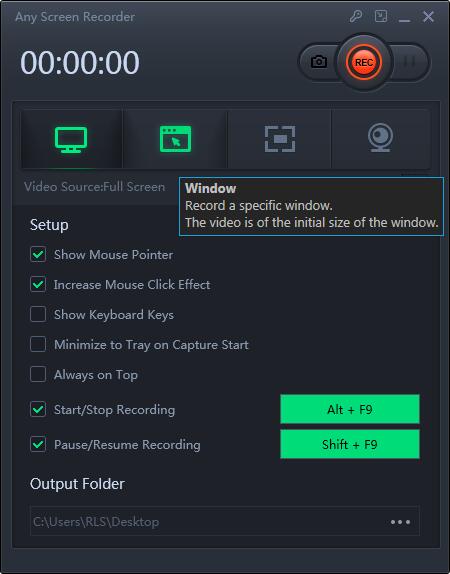
Stap 3: Nadat je de opgenomen gameplay-video hebt opgeslagen, kun je de video direct opslaan op een lokale schijf of uploaden naar cloudopslag, YouTube, Vimeo en vele andere platforms.